Ilgu laiku Windows lietotājiem, kas lēciens uz Mac, būs jāpārbauda mazliet korekcijas periods, pirms viņi sāk justies ērti navigācijā MacOS. Cenšoties dot jums komfortu, ļaujiet man uzdot un atbildēt uz septiņiem jautājumiem, ko jūs varētu izjaukt sev.
1. Pagaidiet, kur ir dzēšanas taustiņš?
Tas, ko Mac sauc uz dzēšanas taustiņu, tiešām ir Backspace poga. Tas nozīmē, ka tā dublē kursoru telpā, dzēšot rakstzīmi pa kreisi. Ar Windows datoru jūs saņemsiet neērtības bagātībām gan ar taustiņu Delete, gan Backspace. Taustiņš Dzēst pārvietojas atpakaļgaitas taustiņa pretējā virzienā un noņem rakstzīmes pa labi no kursora.
Mac datorā vientuļš Delete taustiņš (kas darbojas kā Windows atpakaļatkāpes taustiņš) ir viss, kas jums nepieciešams. Tomēr ir atslēgu kombinācija, kas nodrošina kursora manevru dzēšanu: Fn-Delete . Vienkārši turiet funkciju taustiņu un nospiediet Dzēst, lai dzēstu rakstzīmes, kas atrodas pa labi no kursora.

2. Ko, ne ar labo klikšķi?
Pēc noklusējuma Mac trackpad nav kreisā klikšķa un peles labo pogu noklikšķiniet uz reģioniem. Klikšķis ir klikšķis, kas ir klikšķis uz Mac. Tomēr ir trīs veidi, kā jūs varat saņemt līdzvērtīgu Windows labo klikšķi uz Mac. Un tie ir:
A. Pieskarieties ar diviem pirkstiem. Šis ir noklusējuma žests, ar kura palīdzību noklikšķina ar peles labo pogu (vai "sekundāro" klikšķi, kā to sauc Apple), bet jūs varat to mainīt, kas ļauj mums ...
B. Dodieties uz System Preferences> Trackpad, un cilnē Point & Click (Mainīt & klikšķi ) nomainiet sekundāro klikšķi no "Noklikšķiniet ar diviem pirkstiem" uz "Noklikšķiniet apakšējā labajā stūrī" (vai, ja vēlaties, apakšējā kreisajā pusē) stūrī).
C. Neatkarīgi no tā, kā jums ir uzstādīts skārienpaliktnis, jūs vienmēr varat turēt nospiestu vadības taustiņu un noklikšķināt, lai veiktu labo klikšķi.
3. Kāpēc ritiniet atpakaļ?
Ritināšana ir iestatīta pretēji opcijai Windows uz Mac. Piemēram, lai ritinātu uz leju Web lapu Mac datorā, velciet uz leju ar diviem pirkstiem uz skārienpaliktņa. Windows datorā velciet uz augšu.
Jūs varat pārslēgt Mac trackpad, lai ritinātu pretējā virzienā. Atveriet System Preferences> Trackpad, un cilnē Scroll & Zoom (Ritināšanas un tālummaiņas ) atzīmējiet izvēles rūtiņu Ritināšanas virziens: Dabas (Natural) .
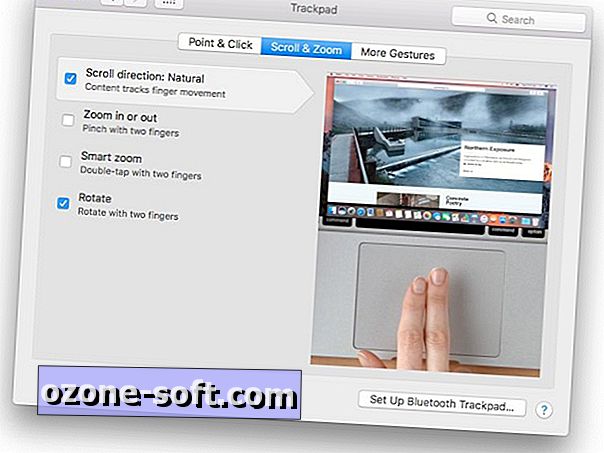
4. Kāpēc Finder nevar būt vairāk kā Windows Explorer?
Tas var! Vismaz vienā konkrētā veidā. Atveriet Finder un dodieties uz Finder> Preferences, un cilnē Advanced (Papildu ) atzīmējiet izvēles rūtiņu, lai saglabātu mapes virsū, kad šķirojat pēc nosaukuma . Tagad jūsu faili un mapes būs mazāk sajauktas, kad šķirojat pēc nosaukuma, tāpat kā jūs laipni atceraties no Windows Explorer.
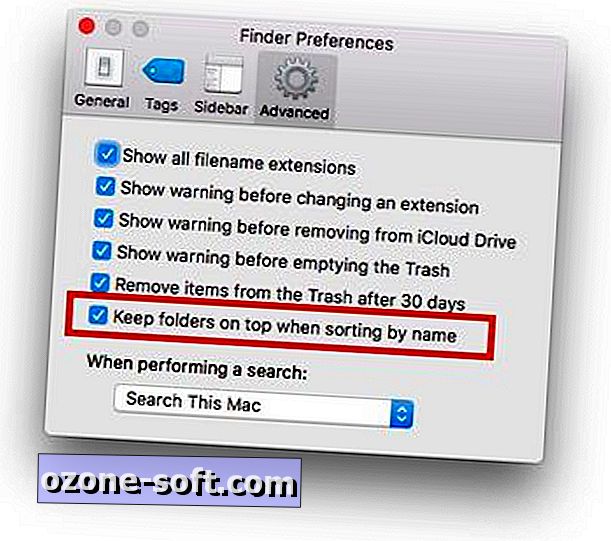
5. Nospiežot atpakaļ, netiek atvērti faili?
Programmā Windows Explorer varat izcelt failu un nospiediet Atvērt, lai to atvērtu. Meklētājā Mac datorā, nospiežot taustiņu atgriezties, tiek atlasīts tikai faila nosaukums, lai to varētu pārdēvēt. Diemžēl nav nekādu iestatījumu, lai mainītu šo uzvedību, bet ir bezmaksas lietotnes zvans PresButan. Lietojumprogramma nav atjaunināta gados, bet es varu apliecināt, ka tā darbojas ar MacOS Sierra, ļaujot jums atvērt failus no Finder, nospiežot Atgriezties.
6. Sarkanā X poga nepārtrauc lietotnes?
Sistēmā Windows noklikšķinot uz sarkanās X pogas, tiek aizvērts logs un tiek aizvērta lietotne. Mac datorā sarkanais X parasti aizver logu, atstājot lietotni fonā. Bez iestatījumiem, lai mainītu, jums jāgriežas pie bezmaksas lietotnes, ko sauc par RedQuits. Tāpat kā Presbutan, tas nav atjaunināts uz visiem laikiem, bet strādā ar MacOS.
RedQuits ļauj iziet no lietotnēm, noklikšķinot uz sarkanās X pogas loga augšējā kreisajā stūrī (atvainojiet Windows lietotājus, es nezinu, kā to pārvietot augšējā labajā stūrī). Lietojumprogramma piedāvā iestatījumu, lai izietu no lietotnes, noklikšķinot uz sarkanās X pogas vai tikai tad, ja lietojumprogrammai paliek viens logs.
Alternatīvi, es jums iesakām iepazīties ar komandu-Q saīsni. Tas ir ātrākais veids, kā pārtraukt lietotni Mac datorā.
7. Kāpēc Dock man nerāda nekādus lietotņu priekšskatījumus?
Pārvietojiet peles kursoru uz Mac datora dokā esošās ikonas, un jūs neko nedarīsiet un nepatīkiet, bet Windows rāda priekšskatījumus logiem, kurus esat atvēris lietojumprogrammai, kad peles kursoru uz tās ikonas uzdevumjoslā. Izmantojot HyperDock, varat pievienot priekšskatījumus savam dokam. HyperDock maksā $ 9, 99 Mac App Store, bet jūs varat lejupielādēt 15 dienu izmēģinājumu no izstrādātāja vietnes.
No HyperDock priekšskatījumiem jūs varat noklikšķināt uz sīktēla, lai pārietu uz šo logu, un ir poga, lai atvērtu jaunu programmas logu.
Vairāk, es piedāvāšu 10 slēptās funkcijas vērts atklāt MacOS.













Atstājiet Savu Komentāru